
I neste artikkel skal vi ta en titt på Woof. Med dette programmet kan det være veldig nyttig, til tross for at det er noen år gammelt, når det gjelder del filer på et lite lokalt nettverk. Betjeningen av dette verktøyet er veldig enkel.
Applikasjonen vil gi en liten HTTP-server, som du kan server en bestemt fil eller katalog et spesifisert antall ganger. Når vi bruker Woof, trenger vi bare å bruke filen eller katalogen til å dele som et argument, selv om lasteoppgaven også kan utføres fra et webskjema. Mottakeren vil kunne få tilgang til den delte filen via nettleseren eller ved å bruke kommandolinjen.
En viktig funksjon å fremheve av Woof er at operativsystemet som brukes når du deler filene ikke er viktig. Det er heller ikke viktig mellom hvilke typer enheter filene deles. Det eneste som virkelig er nødvendig er at brukeren som mottar filen eller katalogen har en nettleser installert på systemet ditt.
Installer Woof på Ubuntu
I Debian og Ubuntu vil vi kunne enkelt å installere Woof fra distribusjonens standardregister ved hjelp av apt. For å gjøre det, er alt du trenger å gjøre å åpne en terminal (Ctrl + Alt + T) og installere pakken med følgende kommando:
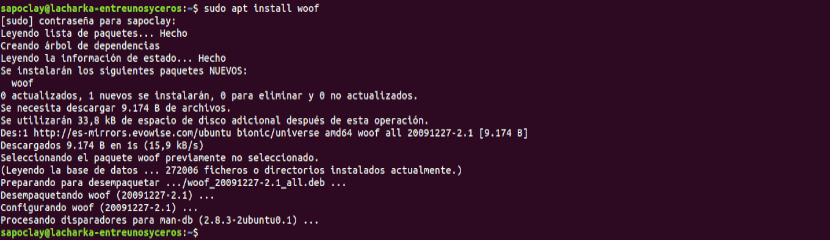
sudo apt install woof
Bruk Woof til å dele en fil
Når du deler en fil på vårt lokale nettverk, må avsenderen av denne filen bare bruk banen til filen som et argument til Woof-kommandoen. Dette kan gjøres i en terminal (Ctrl + Alt + T) som vist nedenfor:

woof ./ruta/al/archivo/compartido
På dette punktet er det praktisk å avklare det som standard deles filen en gang. Etter at mottakeren har lastet ned den, vil Woof-serveren slå seg av. Dette kan også være konfigurere ved hjelp av -c alternativet når du deler filen. Med følgende eksempel tillater Woof-serveren 5 nedlastinger av den delte filen:
woof -c 5 ./ruta/al/archivo/compartido
I tillegg lar dette verktøyet deg også bruke -U alternativ. Med henne vil du vil instruere Woof om å gi et skjema for å tillate opplasting av filer fra hvilken som helst datamaskin i nettverket. Du vil bare ha tilgang til den genererte URL-en for å kunne bruke den:

woof -U
Etter å ha bladd og valgt filen, klikker du bare på "Last opp”For å begynne å laste opp filen.
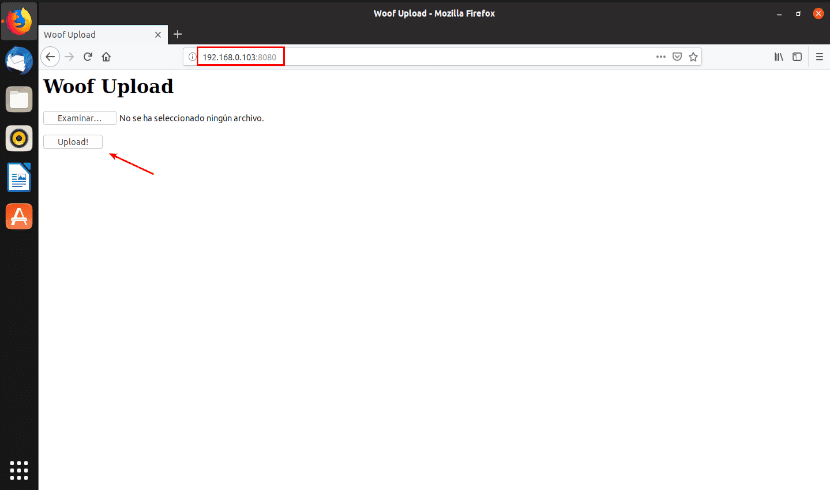
Mottakeren av filen i dette tilfellet vil være brukeren som starter kommandoen med alternativet -U. Den mottatte filen lagres i samme katalog som Woof ble lansert.

Bruk Woof til å dele en katalog
For å dele en katalog, kan en komprimert fil opprettes ved å legge til alternativet -z å bruke komprimering gzip, -j å bruke komprimering bzip2, eller -Z å bruke komprimering ZIP.

woof -c 3 -z ./ruta/al/directorio/
Hvis du bruker alternativene vist i forrige kommando, vil mottakeren av katalogen kunne laste den ned tre ganger og vil se at filen du skal laste ned er en Gzip-fil.
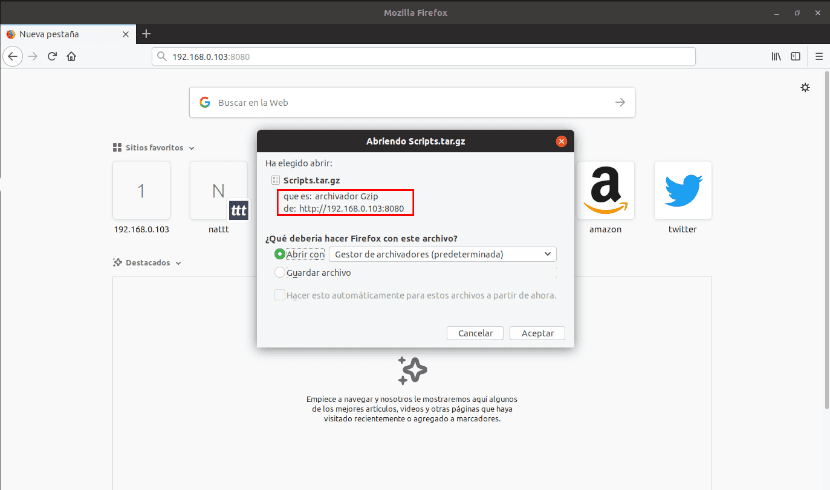
Last ned den delte filen
Når du bruker Woof, vil en URL bli generert, slik det kan være la URL http://192.168.0.103:8080 vist i det første eksemplet. Denne adressen er den som mottakeren vil kunne bruke til å få tilgang til filen fra nettleseren og laste den ned til datamaskinen.
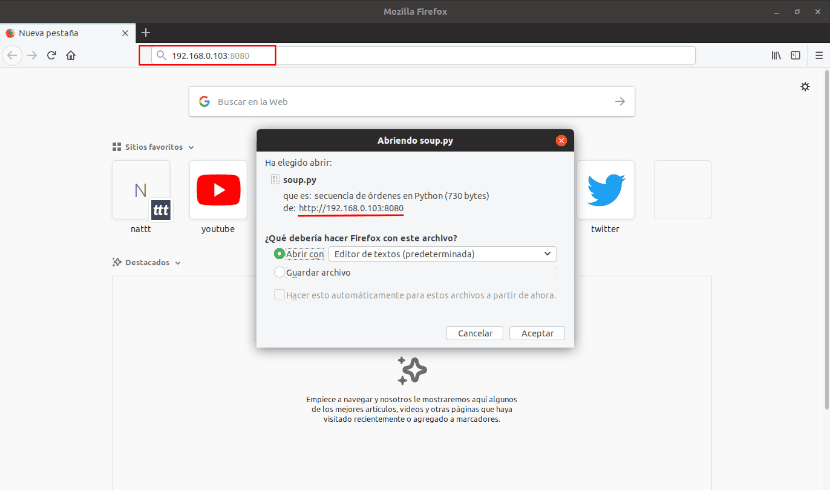
Dette er den enkleste måten å laste ned den delte filen eller katalogen. Alt du trenger å gjøre er å klikke på "Lagre fil".
En annen enkel måte å laste ned den delte filen eller katalogen vil være bruker wget. På denne måten vil du kunne tildele den nedlastede filen et annet navn enn det den hadde da den ble delt. Hvis du bestemmer deg for å bruke dette alternativet, må du bare legge til -O alternativ å kommandere. Dette kan gjøres ved å skrive inn terminalen (Ctrl + Alt + T):
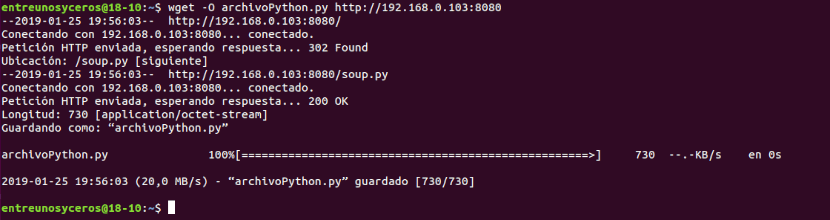
wget -O nombre-de-archivo-personalizado http://192.168.0.103:8080
Hjelp
Hvis du trenger hjelp til å bruke dette verktøyet, kan du ta kontakt med prosjektside. Det kan også gå til mannssiden tilsvarende ved å skrive inn terminal (Ctrl + Alt + T):
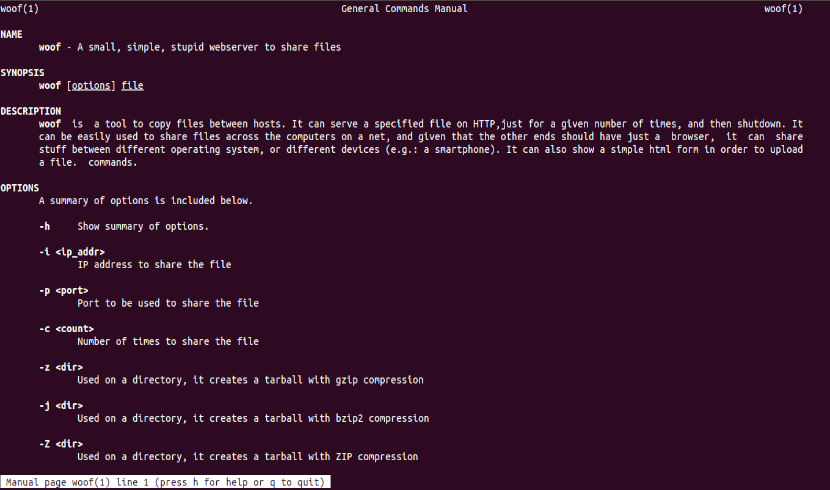
man woof
En annen form for få hjelp vil være å bruke det tilsvarende alternativet ved å skrive:
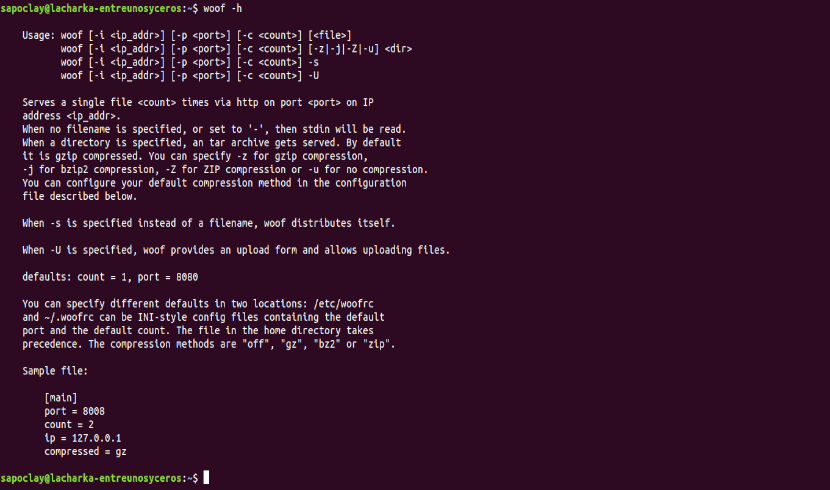
woof -h
Som jeg tror har blitt vist under artikkelen, er Woof en enkel, liten og enkel å bruke HTTP-server. Alle brukere vil kunne bruke den når de deler filer i et lokalt nettverk.
Veldig bra, det fungerer for mitt store lan-nettverk